Beállítás Transmission BitTorrent-kliens ZYXEL keenetic
Beállítása Transmission BitTorrent-kliens a Zyxel Keenetic
Nézzük Átviteli beállítás a router sorozat Zyxel Keenetic.
Annak érdekében, hogy ez a munka, amellett, hogy a router még mindig szüksége van egy meghajtó - amely a rock a fájlok (például USB flash meghajtó vagy külső merevlemez USB interfész) és a router kell konfigurálni, hogy az internet eléréséhez.
Első létre:
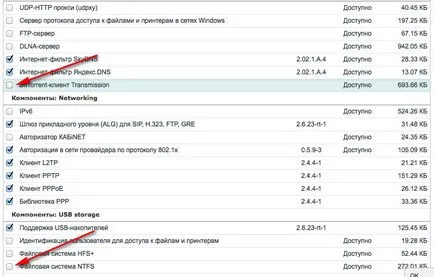
Amikor a kívánt négyzeteket telepítve - mi nyomja meg a bal alsó „Frissítés” gombra, és várja meg, amíg az új alkatrészeket kell letölteni és telepíteni.
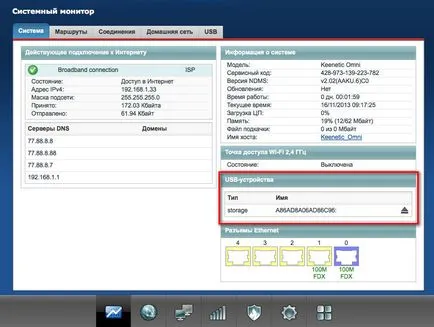
Látni fogja, egy rész USB-eszközt
3) Most megy a „Programok” részében a lap „BitTorrent kliens”. Állítsa be a jelölőnégyzetet az „Enable”, ha szükséges, módosítsa a portot a bejövő kapcsolatokat, és hozzáférést biztosít a webes felületen a Transmission (Van ezeket a beállításokat hagyja, ahogy van), ha azt szeretnénk, hogy távirányító - A checkbox „Hagyjuk kezelése ...”, válassza ki a könyvtárat a fájlok tárolására (nyomja a gombot a „...”, majd válassza ki az USB-stick). „Apply” után megnyomjuk.
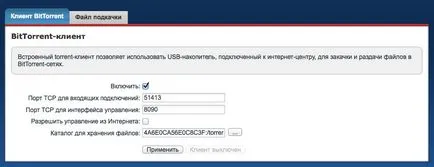
4) lépés a lap "swap file". Azután, hogy a négyzetet „A swap file”, válassza ki a csatlakoztatott USB-meghajtó, adja meg a méretet - 256 mb. Miután nem szabad elfelejteni, hogy az „Apply”.
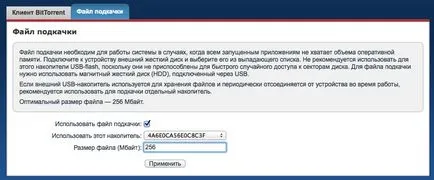
Tab „lapozófájl”
5) Most ellenőrizze, hogy az aktuális felhasználó hozzáfért Transmission Control. Ugrás a szakasz „System” a „Felhasználók” fülre, és válassza ki az aktuális, és valószínűleg az egyetlen - «admin». A megjelenő ablakban állítsa be a négyzetet «torrent», ebben az ablakban meg lehet változtatni a jelszót a belépéshez.
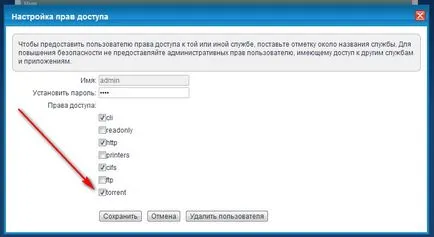
Válassza az aktuális felhasználó
Az alábbiakban egy képernyőképet Transmission WEB-felület, amely úgy van konfigurálva, ZYXEL Keenetic a vizsgálati injekcióval.
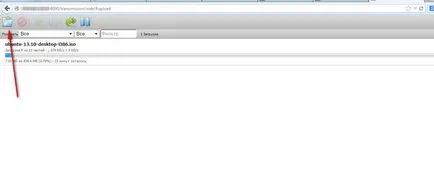
Írja le részletesen WEB-iterfeysa funkciók nem minden intuitív, mind az orosz - Azt hiszem, meg fogja érteni. Ha új mappát letölteni Hit az ikonra a bal felső sarokban, és válassza ki a fájlt * .torrent a számítógépről.